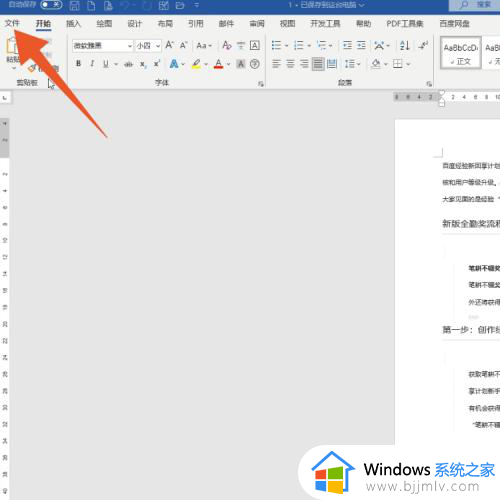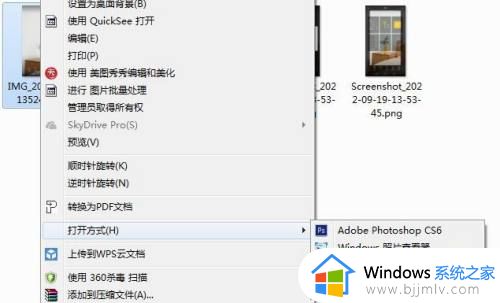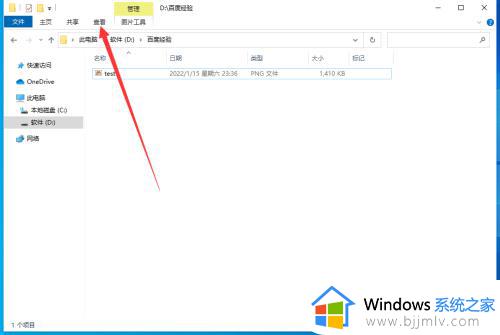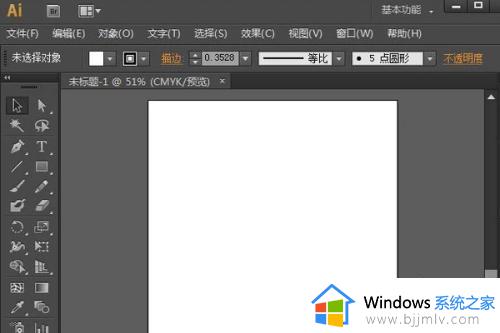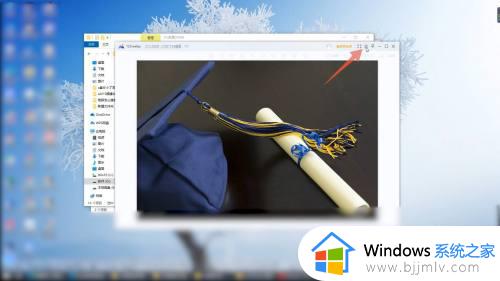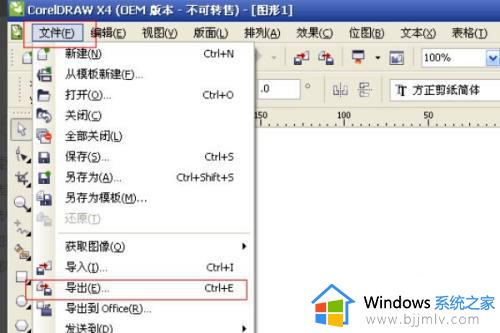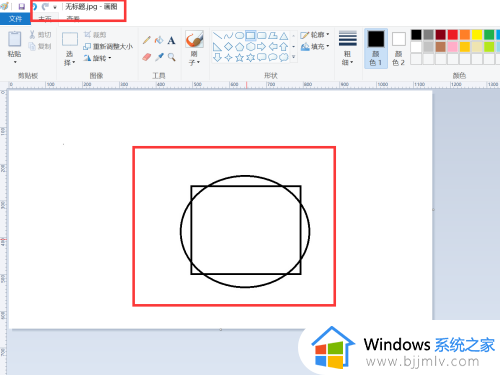电脑如何把png改成jpg格式 电脑怎么把png格式改成jpg
更新时间:2024-03-01 09:34:55作者:runxin
在电脑中存放的众多图片中,不同的图片后缀格式需要通过相应的打开工具来实现浏览,而png格式和jpg格式也都是常见的图片后缀格式,当然有些用户也会选择将png格式修改为熟悉的jpg格式来显示,那么电脑如何把png改成jpg格式呢?这里小编就来教大家电脑怎么把png格式改成jpg相关内容。
具体方法如下:
方法一:重命名转换法
1、首先在电脑上右击需要转换的图片。
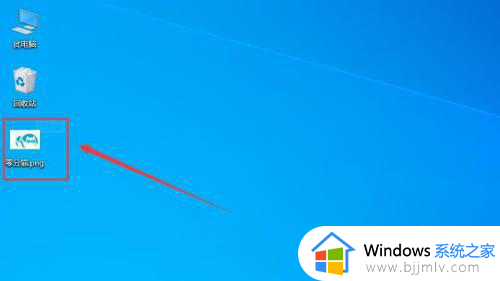
2、在弹出的窗口中点击“重命名”选项。
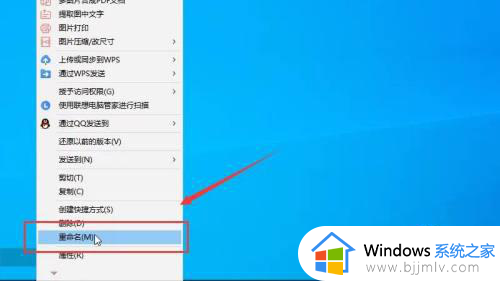
3、接着将后缀png改成jpg即可完成转换。
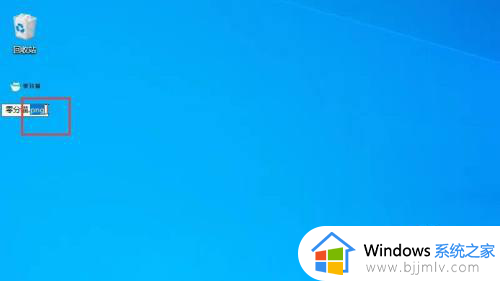
方法二:另存为转换法
1、在系统自带的画图工具中打开需要转换的图片。
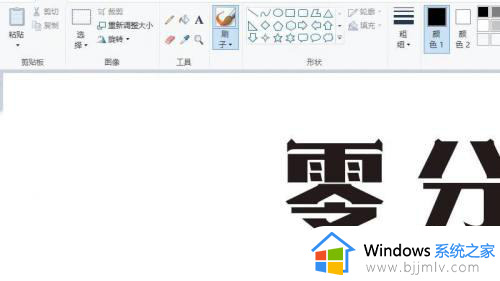
2、接着在左上角的“文件”中点击“另存为”选项。
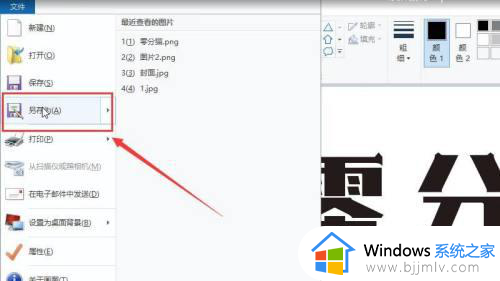
3、在弹出的窗口中将保存类型修改为jpg,再点击“保存”即可。
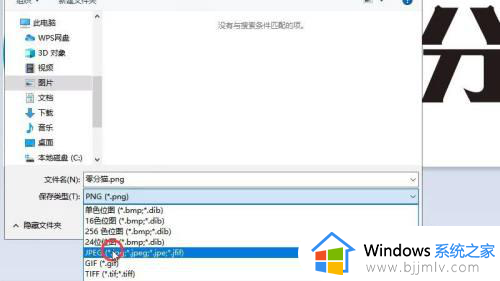
以上就是小编给大家介绍的电脑怎么把png格式改成jpg相关内容了,还有不懂得用户就可以根据小编的方法来操作吧,希望本文能够对大家有所帮助。